С пускането на iOS 16.3 и macOS 13.2 Ventura, Apple добави ключове за сигурност за Apple ID , предлагайки по-стабилен начин за защита на вашия акаунт в Apple и всичко, свързано с вашия акаунт в Apple.

Ключът за сигурност е физическо устройство, което работи с двуфакторно удостоверяване. Вместо да използвате код, генериран от вторично устройство на Apple за удостоверяване, когато влезете във вашия Apple ID на друго устройство след настройка на ключове за сигурност, трябва да удостоверите чрез физически ключ, който всъщност е включен във вашето устройство.
Можете да използвате всеки ключ за сигурност, сертифициран от FIDO, за да активирате функцията и Apple препоръчва YubiKey 5C NFC и YubiKey 5Ci, две устройства, продавани от Юбико . Yubico ми изпрати чифт свои ключове за сигурност, за да мога да ги изпробвам с функцията за ключ за сигурност на Apple.

YubiKey 5Ci има USB-C конектор и Lightning конектор, така че да може да се включва в iPhone, iPad, Macs и други устройства, които използват тези конектори, докато YubiKey 5C NFC има USB-C конектор и възможност за интерфейс с устройства с активиран NFC.
С премахването на Apple Lightning порта в iPhone тази година и тъй като не притежавам устройства без NFC, избрах YubiKey 5C NFC за бъдеща защита, но ако планирате да имате iPhone или Ай Пад с Lightning порт за продължителен период от време, 5Ci може да е по-добрият вариант, ако се интересувате от използването на ключове за сигурност.

Ключовете за сигурност могат да бъдат настроени на iPhone, iPad или Mac. Имайте предвид, че какъвто и ключ за сигурност да изберете, трябва да имате две , не само един. Apple изисква двойни ключове за сигурност за целите на резервирането, а Yubico препоръчва и чифт. Причината за това е, че ако загубите своя физически ключ за сигурност, ако нямате друг на сигурно място, ще загубите достъп до вашия Apple ID. Ще искате да съхранявате ключовете за сигурност на две отделни места.
На устройство с iOS или Mac ключовете за сигурност могат да бъдат активирани чрез секцията Парола и сигурност на приложението Настройки. Преди да можете да добавите ключ за сигурност, трябва да излезете от всички неактивни устройства, което включва устройства, които не сте използвали през последните 90 дни. По-старите устройства изобщо няма да поддържат ключове за сигурност.
как да нулирам твърдия си часовник на Apple
Трябваше да премина през този процес и искам да отбележа, че не работи правилно (което не е по вина на YubiKey). Процесът на Apple ме изписа от неподдържаните устройства или устройствата, в които не бях влязъл, но тогава настройката на ключовете за сигурност нямаше да продължи. Преминах на Mac, за да продължа, и имах повече късмет.

Процесът на настройка изискваше да свържа ключа за сигурност, което направих с помощта на USB-C, и след това трябваше да натисна ключа, за да накарам Mac да го разпознае. Apple ме накара да му дам име и след това да повторя процеса, за да добавя втория ключ за сигурност.
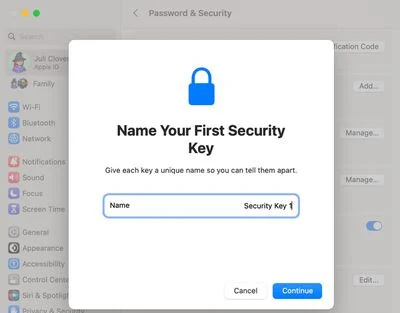
След това бях инструктиран да прегледам списъка си с активни устройства и да избера дали да изляза от някое от тях. Имаше опция да останете влезли във всичко, което избрах. След процеса на настройка Apple ме инструктира да съхранявам ключовете отделно и на сигурно място и изясни, че мога да добавя допълнителни ключове в бъдеще.
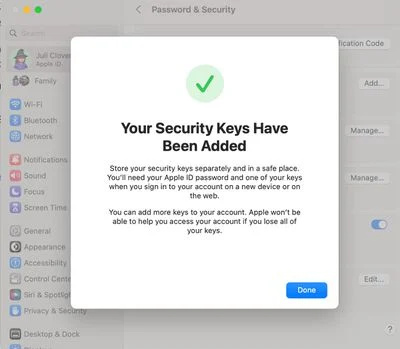
Има също така един ред в долната част на екрана за настройка, който ясно показва, че Apple няма начин да помогне за достъп до акаунт, който е свързан с ключ за сигурност, ако и двата ключа са изгубени, предупреждение, което вероятно трябва да бъде в по-дебел текст. Apple изпраща имейл относно процеса на настройка на ключа за сигурност и в настройките както на Mac, така и на iOS мога да видя свързаните си ключове за сигурност и да ги премахна.
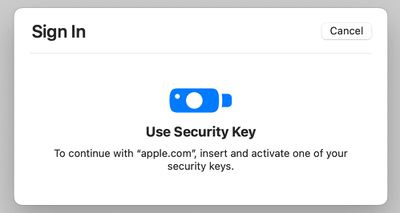
Когато се опитам да вляза в своя Apple ID на устройство на Mac, получавам инструкции да вмъкна и активирам един от моите ключове за сигурност. Този процес изисква поставяне на ключа в USB-C порт и натискане върху него, за да го активирате. Получавам известия на всичките си устройства, когато се направи опит за влизане.
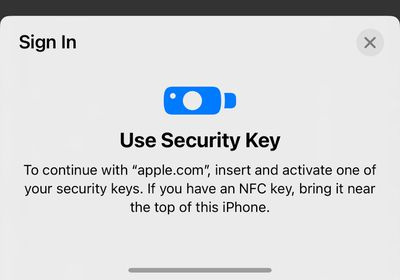
На iPhone процесът на влизане е подобен, но YubiKey трябва да се държи близо до NFC четеца на iPhone (горната част на устройството) и да се активира за удостоверяване. Като цяло това е прост процес на всеки Mac, iPhone и iPad, с които съм го тествал. Всичките ми устройства работят с iOS 16.3 или по-нова версия или macOS идва 13.2 или по-нова версия и всички поддържат USB-C или NFC. На устройства, които не са актуализирани или не поддържат USB-C/NFC, процесът може да не е толкова безпроблемен и може да изисква адаптери.
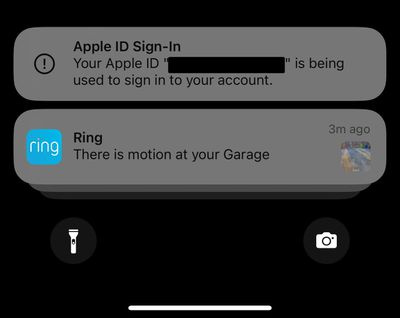
Основното ми притеснение при активирането на ключовете за сигурност е, че ще загубя един. YubiKeys и другите ключове за сигурност са малки, ненатрапчиви и лесни за губене, тъй като са проектирани да се пазят в тайна и скрити. YubiKey има дупка в горната част за ключодържател, така че ще добавя ключодържател към единия, който ще остане на сигурно място в офиса ми, а вторият ще отиде на по-безопасно място.
Двуфакторното удостоверяване с физически ключ за сигурност е по-сигурно от удостоверяването с цифров код, според Apple, но е малко по-рисковано. Не мога да проследя моите YubiKeys, ако са изгубени, но мога да проследя всичките си вторични устройства на Apple, ако загубя някое и ми трябва за код. Въпреки това процесът на удостоверяване е супер лесен и дори по-бърз от получаването на код от друго устройство на Apple.
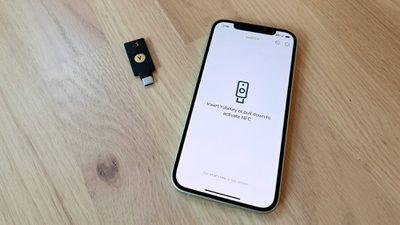
YubiKeys не се нуждаят от зареждане и изглеждат издръжливи досега въз основа на анекдотични доклади от потребители на YubiKey , което е добре, защото и аз се притеснявам да не счупя някоя. В крайна сметка мисля, че мога да добавя трети ключ към моя акаунт само за още един слой на защита, тъй като има малък шанс да загубя или да счупя три наведнъж. Има степен на водоустойчивост IP68, така че може да издържи на потапяне в течност, и има температура на съхранение от -4 °F до 185 °F.
Няма да имате нужда от приложение, за да използвате YubiKey за някои услуги (като с Apple ID или Twitter), но за други ще трябва да бъде инсталиран Yubico Authenticator. Yubico Authenticator е като Google Authenticator или Authy, генерирайки код, който използва YubiKey.
как да намеря моя iphone с часовник Apple
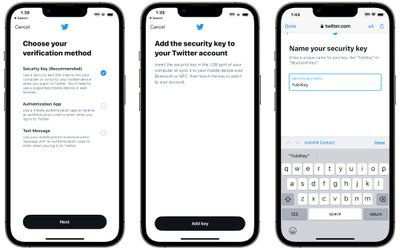
Не успях да настроя YubiKey с Instagram, защото процесът на удостоверяване на Instagram плюс приложението Yubico просто нямаше да работят. Приложението няма да разпознае ключа, така че имайте предвид, че може да има намесено отстраняване на неизправности. Там са ограничения с YubiKey по отношение на поддържаните акаунти. Може да съхранява до 25 FIDO2 идентификационни данни за влизане без парола, две OTP идентификационни данни, 32 OATH идентификационни данни за еднократни пароли (когато са сдвоени с Yubico Authenticator) и неограничен брой U2F идентификационни данни. Ако имате повече от 32 акаунта, за които имате нужда от еднократни пароли, YubiKey може да не е най-доброто решение, защото работи само с 32 влизания.

В допълнение към Apple ID, YubiKey работи със други уебсайтове и услуги с двуфакторно удостоверяване. Поддържат се Google, Microsoft, 1Password, LastPass, Facebook, Twitter, Instagram, биткойн портфейли, държавни акаунти и куп други.
Долен ред
Ако се стремите да защитите по-добре вашия Apple ID чрез физическо удостоверяване с помощта на функцията за ключове за сигурност, серията YubiKey си струва да разгледате. Той предлага по-добра защита, отколкото ще получите чрез цифрови кодове, но е скъп и има някои ограничения, които трябва да знаете, ако искате многофункционален физически удостоверител.
Как да купя
The YubiKey 5C NFC който използвах в този преглед е на цена от и може да бъде закупен от сайта на Yubico . YubiKey 5Ci с Lightning конектор и USB-C конектор е на цена от .

Популярни Публикации